记住用户名密码
2012-06-10 01:06:40 作者:不吃醋的猫 所属分类:网格划分 阅读:21597 评论:0
标签: Gambit, Gambit 2.4.6
一、GAMBIT的基本功能
Gambit为独立的CFD前处理工具。在几何建模与导入方面,GAMBIT具备ACIS实体建模能力,ACIS文件是展名为.sat的文件,利用三维建模软件基本都可以输出这种格式。利用该文件格式可以在三维造型软件之间进行相互交换。除ACIS实体建模能力外,GAMBIT还具备STEP、Parasolid和IGES等的接口。GAMBIT能为所有FLUENT求解器生成网格,包括FIDAP和POLYFLOW等,生成的网格包含结构化和非结构化类型,六面体、四面体、金字塔形和棱柱体网格。GAMBIT还能进行网格质量检查、边界区域指定和网格输出操作。
二、GAMBIT的操作流程
GAMBIT的操作流程如下。
1、几何构造,通过GAMBIT建模工具或者CAD/CAE几何文件接口,对几何模型编辑修补。
2、网格生成,包括局部网格(边或边界)和全局网格(面或体)。
3、检查网格质量。
4、边界和连续区域的指定。
5、为FLUENT输出网格。
三、GAMBIT的启动
在Windows7/Vists/XP/2000系统中双击![]() 图标,即可启动Gambit,启动界面如下图所示。
图标,即可启动Gambit,启动界面如下图所示。
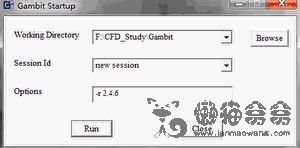
可在【Working Directory】下拉框中输入工作目录或单击Browse按钮浏览选择路径。在【Session id】下拉列表中选择新的进程或先前存储的进程(例如在“C:/Fluent”目录中先前保存过一个项目,如名称为lanmaowang,在下拉菜单中会出现这个名称。通常默认的是New Session,即新建进程)。在Linux/Unix系统中,可以通过DOS命令提示符进入GAMBIT或在Linux/Unix中输一入命令gambit session名称(没有装过Linux或UNIX,请大家自己测试)。
当GAMBIT启动时,会创建一个名称为GAMBIT.*的工作目录,其中*是随意指定的4位工序代*.号,Gambit还会在工作目录下创建一个锁定的文件sessionID.lok,sessionID.lok是为了防止另一个session ID使用相同的ID在相同的工作路径下。如果GAMBIT异常退出,这个文件必须手动删除(曾经遇到断网的情况gambit会突然退出,这时候如果不删除该文件,再次在Gambit中打开会报错)。在GAMBIT.*目录下将被创建三个文件,即sessionID.dbs、sessionID.jou和sessionID.trn。其中,sessionID.dbs为GAMBIT数据库,所有几何和网格信息都存储在这个一文件里。sessionID.jou为日志文件(参考《Gambit教程—运行日志文件(.jou文件)》),在当前sessionID中所有用户指令都存储在这个文件中。sessionID.trn为副本文件,当前GAMBIT session所有输出都存储在这个文件里。
四、GAMBIT的界面
GAMBIT启动后,其界面如图所示
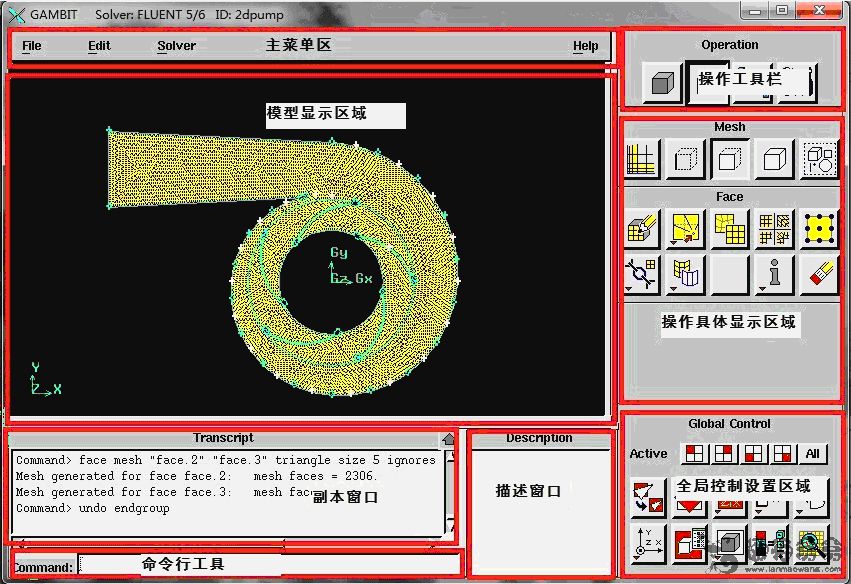
GAMBIT界而分为:模型显示区、主菜单工具栏区、操作工具面板区、窗体区域、全局控制面板区、信息描述窗口、副本窗口区和命令行工具。
操作工具面扳(Operation面板)是用户进行建模、网格划分、边界条件设置等的工具箱。如图所示:
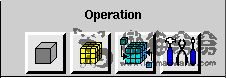
Operation工具面板主要由几何工具、网格划分、边界条件设置和工具设置四部分组成。点击相应的按钮将出现相对应的工具。
点击Geometry(几何)工具按钮![]() 将出现几何建模工具。几何工具主要由点、线、面、实体、组几部分组成。点线面体是建立几何模型的最基本工具。如图所示:
将出现几何建模工具。几何工具主要由点、线、面、实体、组几部分组成。点线面体是建立几何模型的最基本工具。如图所示:
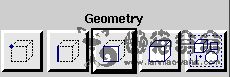
点击网格(Mesh)按钮![]() 将出现网格划分工具。该工具提供边界层网格、线网格、面网格、体网格和组网格划分工具。具体应用在后面做介绍。如图所示:
将出现网格划分工具。该工具提供边界层网格、线网格、面网格、体网格和组网格划分工具。具体应用在后面做介绍。如图所示:
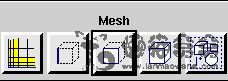
点击边界层(Zones)按钮![]() 将出现边界条件设置工具。包括边界层设置和域设置两个选项,边界层是用来设置边界层的工具,提供的选项还是很丰富的,就选的时候麻烦。域设置是设置区域的选项,提供流体域和固体域两种格式。
将出现边界条件设置工具。包括边界层设置和域设置两个选项,边界层是用来设置边界层的工具,提供的选项还是很丰富的,就选的时候麻烦。域设置是设置区域的选项,提供流体域和固体域两种格式。
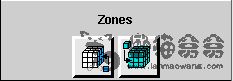
点击工具(Tools)按钮![]() 将出现工具工具栏。在这里可以设置坐标系、设置视窗的网格点、擦除等。其中还有一个Turbo工具,主要是用来设置旋转机械的(我没用过,等我找到好的资料再跟大家分享。)工具显示如图:
将出现工具工具栏。在这里可以设置坐标系、设置视窗的网格点、擦除等。其中还有一个Turbo工具,主要是用来设置旋转机械的(我没用过,等我找到好的资料再跟大家分享。)工具显示如图:
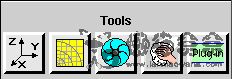
菜单区域是菜单选项区域。提供三个操作菜单,即:File(文件操作相关)、Edit(编辑设置)、Solver(求解器设置)。
File菜单从上到下依次为:新建、打开、保存、另存为、图形打印、运行日志文件、清除日志、查看文件、导入、导出、reconnect cad geometry(没用过)、退出。file菜单如图所示:
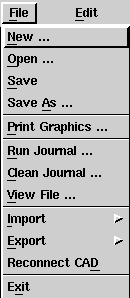
file菜单中的import二级菜单提供几何导入、网格导入等工具。可以导入的几何结构有:ACIS、Parasolid、IGES、STEP、Catia V4和Catia VS等。Gambit与AutoCAD、Pro/E和Optegra等可视化计算机辅助设计工具具有良好的接口,可以为模型建立节约大量时间,用Gambit建模个人感觉简直是一种痛苦。import显示如下:
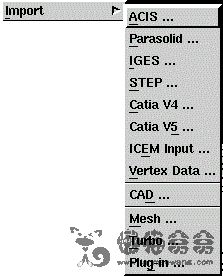
Export二级菜单提供几何模型导出和网格导出功能,主要可以导出ACIS、Parasolid、IGES、STEP、Catia V4几种几何结构,可以导出Fluent、ANSYS等网格文件。Export菜单如下显示:
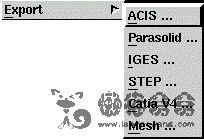
Edit(编辑)菜单提供更改Session(当前进程)名称选项、启动局部文本编辑器选项、定义Gambit参量选项、编辑Gambit默认设置、撤销、重做选项。如图所示:

Solver(求解器)菜单主要用来定义求解器,默认为Fluent 5/6。如图所示:
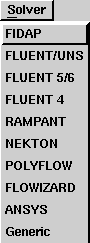
五、鼠标操作
| 操作 | 左键 | 中键(滚轮按下) | 右键 |
| 拖动、缩放 | x/y轴旋转 | 移动模型 | 放大/缩小、z轴旋转 |
| Shift+单击 | 选择 | 下一个 | 接受/下一个选择 |
| 双击 | 无 | 上一个视图 | 保存视图到日志文件 |
| Ctrl+单击 | 拖动放大/缩小 | 拉伸放大/缩小 | 指向网格 |
六、窗口控制
| 按钮 | 功能 |
 |
模型适应窗口按钮。例如模型缩放以后,按该按钮可使模型适应窗口大小全部显示。 |
 |
模型显示方向下拉按钮。有多种视图方向显示模式。 |
 |
旋转控制按钮。 |
 |
可见性设置。例如隐藏/显示模型或网格等。 |
 |
模型显示窗口显示模式下拉按钮。在该按钮可以实现多个方向视图的查看。例如设置四个窗口显示不同方向。 |
 |
实体显示方式下拉按钮。有三种显示模式:1、线框模式;2、实体模式;3、消音线框模式 |
 |
模型颜色设置按钮。用来设置模型的显示颜色。不同颜色用在不同结构、块,有时候可以增加效率。 |
 |
光源。 |
 |
撤销或重做下拉按钮。 |
 |
网格检查按钮。检查网格质量需要点此按钮。 |

目前有 0 条留言 其中:访客:0 条, 博主:0 条